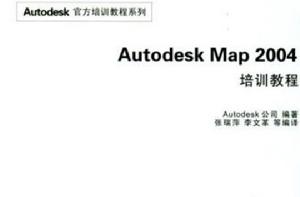目錄
第1部分創建地圖幾何圖形和對象
第1章跟蹤坐標
1.1練習1:顯示、跟蹤和使用坐標
1.1.1練習1概述
1.1.2第1步:打開topography.dwg並顯示當前的坐標
1.1.3第2步:設定跟蹤坐標
1.1.4第3步:插入TANK圖塊
1.2本章小結
第2章處理COGO(坐標幾何)
2.1了解COGO
2.1.1COGO設定命令
2.1.2輸入命令
2.1.3查詢命令
2.2練習1:顯示坐標幾何圖形工具列
2.3練習2:繪製新地塊
2.3.1練習2概述
2.3.2第1步:繪製一個新地塊
2.3.3第2步:創建地址圖塊
2.4練習3:使用COGO查詢命令
2.4.1練習3概述
2.4.2使用“直線和圓弧信息”命令
2.4.3使用“角度信息”命令
2.4.4使用“連續距離”命令
2.4.5使用“添加距離”命令
2.4.6使用“列出坡度”命令
2.5本章小結
第3章執行圖形清理和編輯
3.1了解圖形清理
3.2練習1:清理街道地圖
3.2.1練習1概述
3.2.2第1步:打開圖形
3.2.3第2步:刪除重複項
3.2.4第3步:斷開交叉對象
3.2.5第4步:刪除短對象
3.2.6第5步:延伸未及點
3.2.7保存配置
3.3練習2:處理固定點
3.4本章小結
第4章使用要素分類
4.1了解要素分類
4.2練習1:創建要素定義檔案
4.2.1練習1概述
4.2.2第1步:作為SuperUser登錄
4.2.3第2步:創建Street__Centerlines要素定義檔案
4.3練習2:定義要素類別
4.4練習3:創建新的街道中心線
4.5練習4:使用要素類別數據選擇對象
4.5.1練習4概述
4.5.2第1步:根據類別選擇對象
4.5.3第2步:基於對象數據選擇對象
4.6練習5:分類對象和取消對象的分類
4.6.1練習5概述
4.6.2第1步:分類對象
4.6.3第2步:取消一條街道的分類
4.7本章小結
第5章處理光柵圖像
5.1使用光柵圖像
5.1.1關鍵術語
5.1.2何時使用光柵圖像
5.2支持的格式
5.3管理光柵圖像
5.4練習1:設定光柵圖像擴展選項
5.5練習2:插入光柵圖像
5.6練習3:更改顯示順序並剪裁圖像
5.6.1練習3概述
5.6.2第1步:更改顯示順序
5.6.3第2步:剪裁圖像
5.7更改圖像的其他方法
5.8本章小結
第2部分連結和管理屬性數據
第6章處理對象數據
6.1了解對象數據
6.2練習1:定義對象數據表並輸入數值
6.2.1練習1概述
6.2.2第1步:創建一個對象數據表
6.2.3第2步:將對象數據附著到對象上
6.2.4第3步:查看附著的對象數據
6.3練習2:編輯對象數據表和欄位
6.4了解超連結
6.5練習3:創建超連結
6.5.1練習3概述
6.5.2第1步:查看井
6.5.3第2步:定義超連結
6.5.4第3步:查看超連結檔案
6.6了解關聯文檔
6.7練習4:將文檔和圖形對象聯繫起來
6.7.1練習4概述
6.7.2第1步:定義一個新的對象數據表
6.7.3第2步:將這個表附著到對象上
6.7.4第3步:指定關聯文檔和文檔查看器
6.7.5第4步:查看關聯文檔
6.8本章小結
第7章處理注釋
7.1練習1:將注釋添加到對象中
7.1.1練習1概述
7.1.2第1步:定義注釋樣板
7.1.3第2步:插入注釋
7.1.4第3步:添加說明文字標籤
7.2本章小結
第8章處理外部資料庫
8.1資料庫概念
8.1.1關鍵術語
8.1.2支持的資料庫類型
8.1.3使用外部資料庫的好處
8.1.4將對象數據轉換成外部資料庫數據
8.1.5資料庫示例和套用
8.2連線資料庫
8.3查看數據
8.3.1設定資料庫和數據視圖選項
8.3.2查看已連線的資料庫中的數據
8.3.3排序
8.3.4編輯數據視圖中的記錄
8.4練習1:使用數據視圖和外部資料庫
8.4.1練習1概述
8.4.2第1步:連線數據源
8.4.3第2步:設定資料庫選項
8.4.4第3步:打開數據視圖
8.4.5第4步:修改數據觀圖的列
8.4.6第5步:更改列順序
8.4.7第6步:隱藏列
8.4.8第7步:凍結列
8.4.9第8步:排序記錄
8.4.10第9步:過濾記錄
8.4.11第10步:查找和修改記錄
8.5連結對象和資料庫記錄
8.5.1定義連結樣板
8.5.2將對象連結到資料庫記錄
8.5.3查看連結的記錄和圖形對象
8.6練習2:定義連結樣板
8.7練習3:生成連結
8.7.1練習3概述
8.7.2第1步:生成連結
8.7.3第2步:使用數據視圖顯示連結的數據
8.8本章小結
第3部分輸入數據
第9章將數據輸入AutodeskMap
9.1練習1:輸入ArcInfoCovrage
9.1.1練習1概述
9.1.2第1步:指定輸入檔案的類型和位置
9.1.3第2步:設定輸入參數
9.1.4第3步:輸入數據
9.1.5第4步:查看輸入的數據
9.2練習2:輸入ArcViewShapefiles
9.2.1練習2概述
9.2.2第1步:輸入新區域的地塊
9.2.3第2步:為址塊編號設定輸入參數
9.2.4第3步:保存輸入配置檔案
9.2.5第4步:輸入地塊編號
9.2.6第5步:查看輸入的數據
9.3本章小結
第4部分處理工程
第10章工程
10.1了解工程
10.2練習1:創建新工程
10.2.1練習1概述
10.2.2第1步:顯示工程工作空間
10.2.3第2步:定義驅動器別名
10.2.4第3步:附著源圖形
10.2.5第4步:查看源圖形
10.2.6第5步:激活、取消激活和拆離圖像
10.2.7第6步:保存工程圖形
10.3本章小結
第11章坐標系
11.1了解坐標系
11.1.1關鍵術語
11.1.2坐標系示例
11.2處理坐標系
11.3練習1:確定附著源圖形的坐標系
11.4練習2:指定當前工程的坐標系
11.5練習3:將坐標系指定給源圖形
11.5.1練習3概述
11.5.2第1步:附著具有指定坐標系的源圖形
11.5.3第2步:查看沒有指定坐標系的推薦源圖形
11.5.4第3步:指定坐標系
11.6本章小結
第12章從源圖形中查詢數據
12.1了解查詢
12.1.1關鍵術語
12.1.2查詢的使用
12.1.3查詢類型
12.1.4查詢模式
12.2練習1:查詢源圖形,創建基本的地圖環境
12.2.1練習1概述
12.2.2第1步:定義特性查詢
12.2.3第2步:定義定位查詢
12.2.4第3步:定義對象數據查詢
12.2.5第4步:建立數據源並定義SQL查詢
12.3使用複合查詢
12.4練習2:創建複合查詢
12.5了解特性轉換
12.5.1創建文字對象
12.5.2使用範圍表
12.5.3創建表達式
12.6練習3:執行特性轉換
12.7保存查詢
12.7.1使用外部查詢
12.7.2使用查詢庫存儲查詢
12.8練習4:保存和執行外部查詢
12.8.1練習4概述
12.8.2第1步:保存查詢
12.8.3第2步:運行外部查詢
12.9本章小結
第13章編輯多個源圖形
13.1編輯源圖形
13.1.1對象連結和圖形檔案鎖定
13.1.2編輯過程
13.1.3與其他用戶共享圖形
13.1.4了解編輯選項
13.1.5撤消編輯
13.2回存
13.3練習1:編輯對象和回存
13.3.1練習1概述
13.3.2第1步:定義查詢
13.3.3第2步:編輯查詢到的對象
13.3.4第3步:亮顯保存集內的對象
13.3.5第4步:創建新對象
13.3.6第5步:回存源圖形
13.4本章小結
第14章使用專題圖製作嚮導和多邊形對象
14.1了解專題圖製作嚮導
14.2練習1:創建專題圖
14.2.1練習1概述
14.2.2第1步:創建圖例標題
14.2.3第2步:指定專題類型和說明
14.2.4第3步:定義專題的顯示
14.2.5第4步:創建專題標題和關鍵類型
14.2.6第5步:更新顯示
14.3練習2:編輯專題設定
14.4練習3:添加圖例
14.4.1練習3概述
14.4.2第1步:將文字樣式套用於圖例標題
14.4.3第2步:將圖例添加到專題圖中
14.5練習4:使用映射多邊形
14.5.1練習4概述
14.5.2第1步:顯示多邊形工具列
14.5.3第2步:創建多邊形對象
14.5.4第3步:編輯多邊形對象
14.5.5第4步:將多段線轉換為多邊形
14.6本章小結
第5部分使用拓撲和空間分析
第15章使用拓撲和空間分析
15.1練習1:創建網路拓撲
15.2練習2:計算最佳路徑
15.3練習3:亮顯選定拓撲中的對象
15.4練習4:查看拓撲數據特性
15.5本章小結
第6部分繪製地圖
第16章列印地圖
16.1練習1:繪製地圖冊
16.1.1練習1概述
16.1.2第1步:配置印表機
16.1.3第2步:創建布局
16.1.4第3步:定義地圖邊界和地圖集的頁面
16.1.5第4步:打開圖形並創建表
16.1.6第5步:根據文字標籤生成對象數據
16.1.7第6步:附著源圖形
16.1.8第7步:定義和保存查詢
16.1.9第8步:插入列印布局塊
16.1.10第9步:定義新的地圖列印集
16.1.11第10步:指定列印布局塊
16.1.12第11步:指定源圖形
16.1.13第12步:指定列印查詢
16.1.14第13步:指定列印邊界
16.1.15第14步:定義列印選項
16.1.16第15步:定義樣板塊設定
16.1.17第16步:預覽地圖列印集
16.2本章小結
第7部分使用——oraclespatial
第17章OracleSpatial
17.1練習1:作為超級用戶登錄AutodeskMap並連線到OracleSpatial
17.1.1練習1概述
17.1.2第1步:作為超級用戶登錄AutodeskMap
17.1.3第2步:顯示OracleSpatialAdvanced工具列
17.1.4第3步:連線到OracleSpatial
17.2練習2:創建要素表並輸出圖形對象
17.2.1練習2概述
17.2.2第1步:創建要素表
17.2.3第2步:輸出到OracleSpatial
17.3練習3;創建索引
17.3.1練習3概述
17.3.2第1步:更新範圍
17.3.3第2步:創建索引
17.4練習4:將OracleSpatial數據輸入圖形
17.5練習5:更新存儲在OracleSpatial中的對象
17.6本章小結
前言
使用AutodeskMap可以創建、維護、分析和有效溝通包含在多個AutodeskMap圖形和相關外部資料庫中的地圖製作信息。AutodeskMap是一種基於AutoCAD的地圖製作產品,它包含了AutoCAD的所有功能,以及專門為地圖製作人員和GIS(地理信息系統)專業人員設計的功能強大的地圖製作工具。
安裝樣本數據
要處理AutodeskMap2004基礎教程中的練習,就必須使用本書配套光碟中的樣本數據。在安裝這些檔案時,首先將光碟插入計算機的CD-ROM驅動器中,然後按照螢幕上的指導說明進行安裝。這些檔案將載入到一個名為Map2004Data的默認資料夾中。如果使用安裝程式不能安裝這些檔案,那么就要創建這個資料夾